Cara mengetahui versi PowerShell yang anda ada pada Windows 10
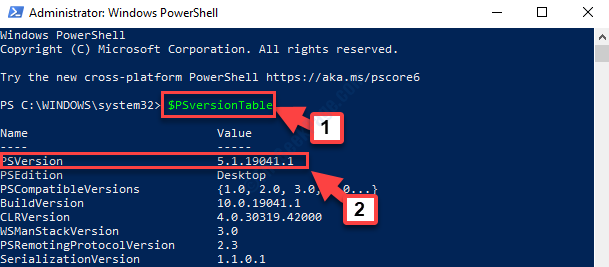
- 643
- 93
- Dave Kreiger V
Windows 10 dilengkapi dengan Windows PowerShell 5.0 Out-of-the-box. Walau bagaimanapun, kemas kini Windows sepatutnya menaik taraf versi ke PowerShell 5.1 secara automatik. Ini adalah perkara yang hebat dalam dirinya sendiri kerana selalu lebih baik untuk terus dikemas kini dengan versi terkini dan begitu juga dengan PowerShell. Versi baru PowerShell dilengkapi dengan banyak ciri berguna.
Ramai pengguna lebih suka menggunakan PowerShell Over Command Prompt kerana mudah digunakan, menggabungkan bahasa yang lebih mudah, dan direka untuk mengelakkan kesilapan biasa. Oleh itu, lebih pintar untuk menaik taraf ke versi terkini, terutamanya jika anda berada di versi lama Windows. Tetapi, sebelum anda menaik taraf ke versi terkini, anda mungkin ingin mengetahui versi PowerShell semasa pada Windows 10 PC anda. Mari lihat bagaimana untuk memeriksa perkara yang sama.
Penyelesaian: Menggunakan Windows PowerShell
Langkah 1: Tekan Menang + x Kekunci bersama di papan kekunci anda dan pilih Windows PowerShell (admin) dari menu.
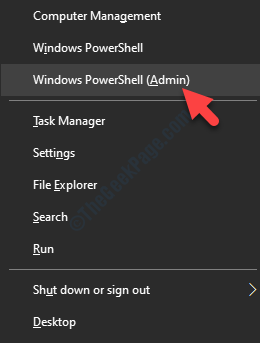
Langkah 2: Ia membuka Windows PowerShell dalam mod tinggi. Sekarang, salin arahan di bawah:
$ PSVERSIONTABLE
Langkah 3: Klik kanan dan tampal kod dalam tetingkap PowerShell.
Langkah 4: Ia akan menampal arahan seperti yang ditunjukkan dalam Langkah 2. Hit Masukkan.
Anda kini dapat melihat versi di sebelah PSVersion.
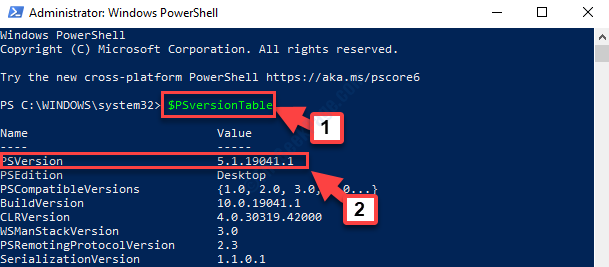
Itu sahaja. Anda boleh keluar dari PowerShell tetingkap dan jika versi yang lebih lama meneruskan kemas kini. Sekiranya ia adalah versi terkini, maka anda boleh terus menggunakan ciri terbaik.
- « Cara Mengedit Fail Hos di Windows 10 Langkah demi Langkah
- Rangkaian Sistem Tempatan Rangkaian Sistem Tempatan Terhad yang Menyebabkan Penetapan Penggunaan CPU Tinggi »

